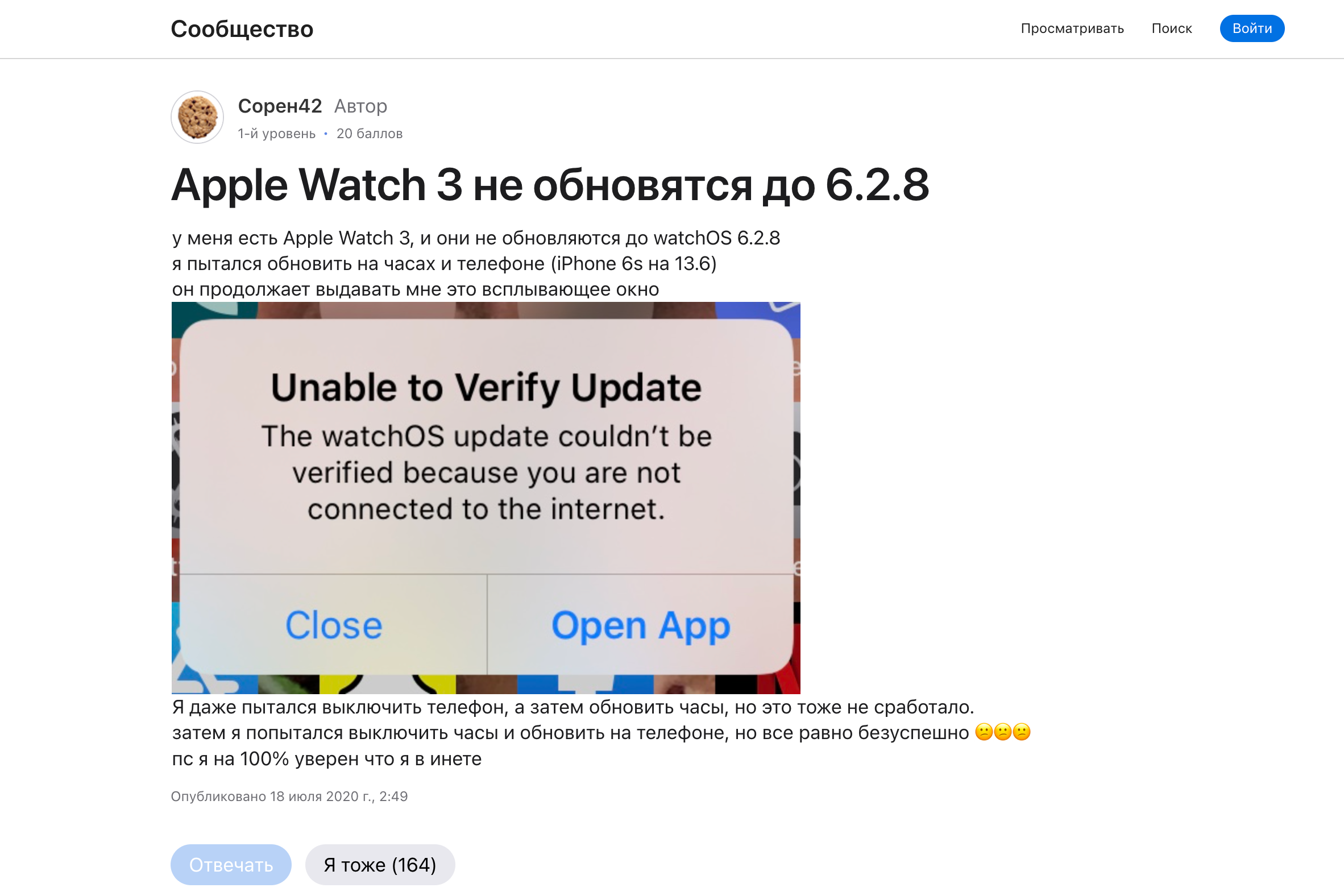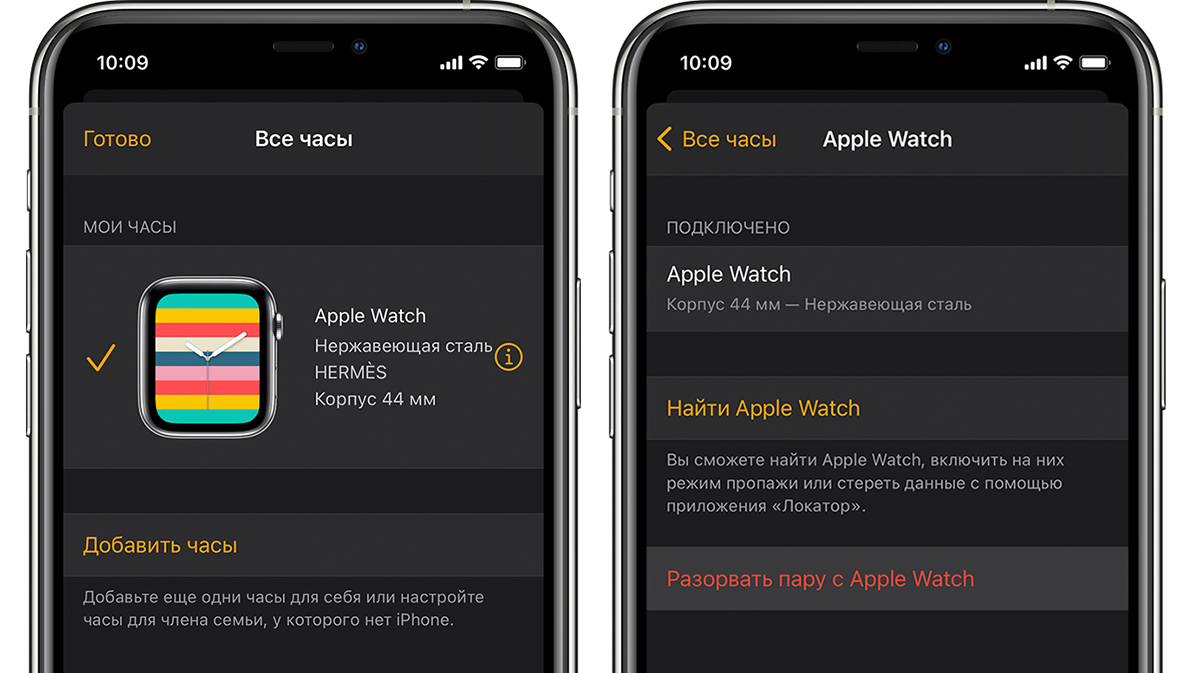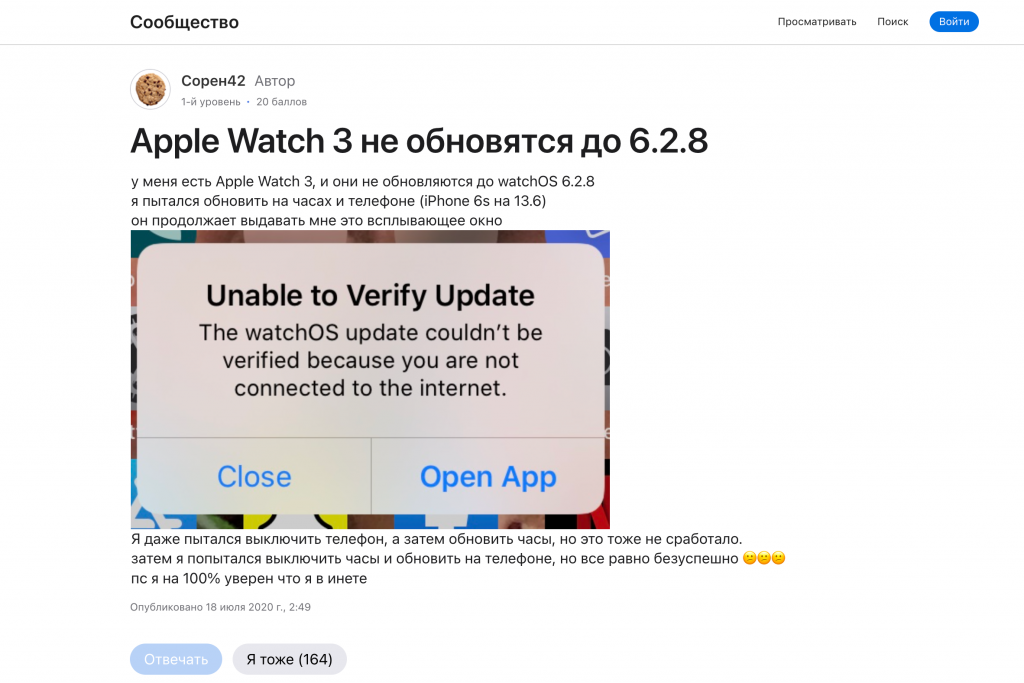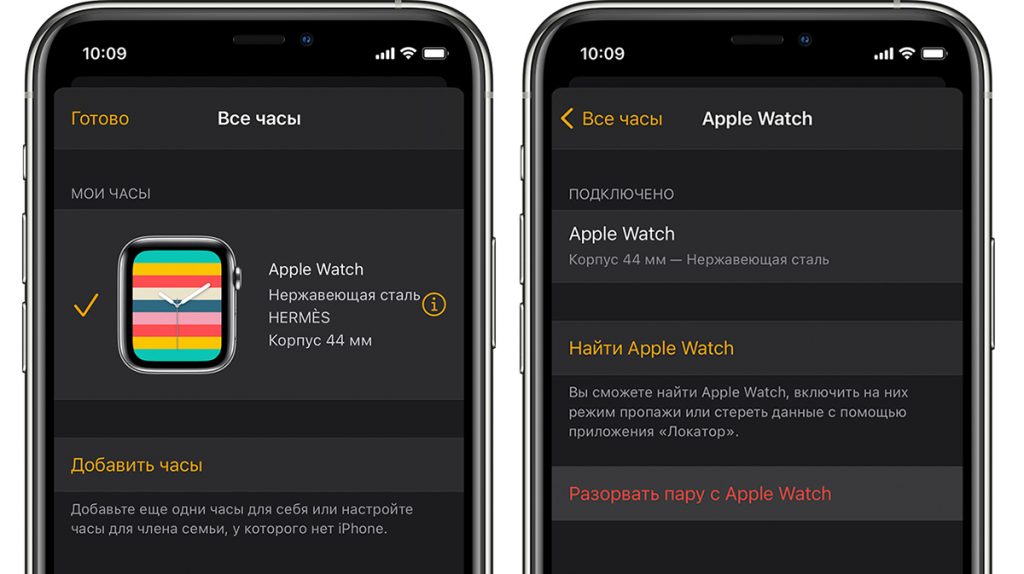Apple Watch Series 3 оказались не только самыми доступными часами в истории бренда, но ещё и самыми капризными. Такой вывод сделали пользователи о модели 2017 года, когда она вдруг перестала обновляться. Если вы до сих пор не разгадали этот ребус, рассказываем, в чём причина сбоя, как решить проблему и сколько придётся заплатить, если самостоятельно это сделать всё же не удастся.
Оглавление
- 1 Почему ваши Apple Watch не обновляются?
- 2 Что делать, если ваши Apple Watch не обновляются?
- 3 Итак, какие действия должны помочь в решении проблемы:
- 4 Сколько стоят ваши нервы и время?
Почему ваши Apple Watch не обновляются?
В сравнении с текущим восьмым поколением третья серия Apple Watch порядком устарела. Да, часы умеют отслеживать тренировки, показывать уведомления, проигрывать музыку и даже проводить оплату через NFC. Но в базовой конфигурации они получили всего лишь 8 ГБ встроенной памяти. Казалось бы, часам больше и не нужно, а на деле – особо не разгуляешься.
Кстати, в следующих версиях смарт-часов производитель увеличил объём внутренней памяти. Apple Watch 4 получили 16 ГБ, Apple Watch SE и более новые модели – 32 ГБ.
Важно знать, что в случае Apple Watch 3 операционная система занимает почти половину имеющегося хранилища. Скачанные приложения, загруженные файлы и кэш «съедают» ещё несколько гигабайтов. Свободным остаётся примерно 1 ГБ, в то время как для обновления watchOS необходимо не менее 3 ГБ.
В итоге логичное желание обновить девайс разбивается о суровую реальность. Система уведомляет пользователя, что произошёл сбой проверки наличия обновлений Apple Watch 3. А значит, часы не смогут поддерживать новые функции, и выявленные ранее ошибки исправлены тоже не будут. Производительность часов логичным образом снижается: они зависают, произвольно перезагружаются или блокируются, разрывают пару с iPhone, быстро разряжаются.
Но погодите огорчаться. Всё поправимо!
Что делать, если ваши Apple Watch не обновляются?
Часы, выпущенные в 2017 году, сняты с производства в сентябре 2022 года. Несмотря на это, многие всё ещё продолжают пользоваться устройством с OLED-дисплеем с диагональю 1,65 дюйма, процессором Apple S3, встроенным динамиком, ПО с тренировками и поддержкой функции бесконтактной оплаты. Поэтому после выхода watchOS 7.4 разработчики выпустили инструкцию по обновлению раритетных Apple Watch 3.
Итак, какие действия должны помочь в решении проблемы:
- разорвите пару iPhone и Apple Watch Series 3;
- сохраните резервную копию Apple Watch;
- сбросьте часы до заводских настроек;
- подключите часы к смартфону и создайте пару;
- установите watchOS 7.4 (или более свежую версию);
- снова разорвите пару iPhone и Apple Watch;
- ещё раз сбросьте смарт-часы до заводских настроек;
- подключите часы к iPhone и восстановите резервную копию.
Да, мы не ошиблись: разорвать пару устройств и откатить часы до заводских настроек действительно придётся дважды. Кроме того, будьте готовы потратить на эти манипуляции какое-то время.
Если вы не знаете, как разорвать и как создать пару с Apple Watch 3, следуйте нашим подсказкам.
- Разместите Apple Watch и iPhone рядом. Не убирайте ни одно из устройств, пока не завершите разрыв старой и создание новой пары.
- Откройте приложение Watch на своём iPhone.
- Кликните на вкладку «Мои часы», а затем «Все часы» в верхней части экрана.
- Далее нажмите информационную кнопку рядом с часами, которые вы хотите разорвать.
- Нажмите «Разорвать пару с Apple Watch». Для моделей GPS + Cellular сохраните тарифный план сотовой связи. Подтвердите свои действия. Возможно, система попросить ввести пароль от учётной записи Apple ID: рекомендуем вспомнить его.
Ещё более подробно весь процесс мы описали в нашем обзоре.
Прежде чем стереть содержимое и настройки на Apple Watch, iPhone автоматически создаст резервную копию данных часов. Но после первого включения часы нельзя восстанавливать из резерва – настройте их как новые, следуя инструкциям на экране. После того, как разорвёте пару во второй раз, вы можете восстановить резервную копию, вернув основные системные настройки, данные для приложений, статистику о вашем здоровье и физической форме, а также музыку, подкасты и др.
Сколько стоят ваши нервы и время?
Если вы не хотите этим заниматься или у вас попросту не получилось, специалисты сервисного центра i–Space готовы вам помочь:
iSpace | Yeni Hayat Plaza
ул. Зарифы Алиевой, 111
Всем здравствовать! Совсем недавно со мной произошла прелюбопытная история. Всё началось с того, что я:
- Решил «протестировать» новую версию iOS.
- Успешно обновил iPhone.
- «Откопал» старые Apple Watch.
- Благополучно их включил.
- Попробовал создать пару между двумя устройствами.
- И…
Конечно же (Apple, я в тебе даже не сомневался!), у меня ничего не получилось.
Часы радостно попросили обновить их на самую последнюю версию WatchOS — иначе, фиг тебе, Михаил, а не создание пары!
Я не менее радостно подумал
Не хочу обновляться — это долго!
И быстро и решительно нажал на кнопку «Пропустить обновление и закончить установку».
Однако, техника Apple была сильнее.
После нажатия на «Пропустить обновление» происходил разрыв пары и всё начиналось по новой:
- Создание пары.
- Предложение обновить Apple Watch.
- Отказ от обновления.
- Разрыв пары.
- Возврат к пункту №1.
Вывод: без обновления не обойтись.
Ок. Я не гордый — выбрал «Обновить», ввёл данные Apple ID, жмякнул в «Загрузить и установить», подождал… подождал… подождал… Долго ждал!
Но в итоге — результата «ноль»
Нет, что-то там, конечно, какое-то время обновлялось — однако в самом конце обновление «слетает» и всё начинается заново.
Попытавшись несколько раз, я понял: часы таким образом у меня не обновятся — стратегию надо менять. Поэтому, iPhone был отложен в сторону и… всё получилось!
Итак, если у вас никак не обновляются Apple Watch, то:
- Нужно поставить Apple Watch на зарядку.
- Нажать и удерживать колёсико Digital Crown.
- В сплывающем окне (Повторить поиск? Заводские настройки устройства будут восстановлены) выбрать «Сбросить» (Внимание! С часов удалится вся информация!).
- Всё.
После этого можно смело запускать обновление — часы без каких-либо проблем установят новую версию watchOS.
Да, фактически мы выполнили один из вариантов полного сброса настроек часов и таким образом «победили» какую-то программную ошибку, которая явно мешала их обновлению.
Конечно, способ немного «корявый» — мы удаляем абсолютно все данные, но… других выходов Apple нам не предоставила. К сожалению.
Или другие способы победить «проблемное обновление» всё-таки есть? Обязательно расскажите об этом в комментариях — другие читатели (в том числе и автор этих строк) будут вам очень благодарны! Заранее спасибо.
P.S. Инструкция помогла? Остались какие-то вопросы? Хочется поделится личным опытом? Добро пожаловать в комментарии! Всегда рад выслушать, подсказать и, при необходимости, оказать информационную помощь. Пишите!
P.S.S. Ставьте «лайки», жмите на кнопки социальных сетей, подписывайтесь на группу в одноклассниках, добавляйтесь в TikTok, читайте меня в Дзене, чаще гуляйте и берегите себя. Всем спасибо, всех обнял!:)
Дорогие друзья! Минутка полезной информации:
1. Вступайте в группу ВК — возможно, именно там вы сможете получить всю необходимую вам помощь!
2. Иногда я занимаюсь ерундой (запускаю стрим) — играю в игрушки в прямом эфире. Приходите, буду рад общению!
3. Вы всегда можете кинуть деньги в монитор (поддержать автора). Респект таким людям!
P.S. Моя самая искренняя благодарность (карта *9644, *4550, *0524, *9328, *1619, *6732, *6299, *4889, *1072, *9808, *7501, *6056, *7251, *4949, *6339, *6715, *4037, *2227, *8877, *7872, *5193, *0061, *7354, *6622, *9273, *5012, *1962, *1687 + перевод *8953, *2735, *2760 + без реквизитов (24.10.2021 в 18:34; 10.12.2021 в 00:31; 16.02.2023 в 10:32; 21.05.2023 в 16:56; 01.06.2023 в 02:08; 05.08.2023 в 14:47; 22.08.2023 в 09:35; 18.09.2023 в 17:02)) — очень приятно!
Storage space can be a problem
Updated on December 16, 2022
What to Know
- Check internet connection > turn off Bluetooth > be patient with slow updates and give them time.
- Charge Apple Watch > verify Watch and iPhone are on the same Wi-Fi network > restart Watch.
- Restart iPhone > check storage space on Watch and iPhone > delete failed update file > resync Watch and iPhone.
This article explains what may cause your Apple Watch updates to stall or fail, and what you can do about it.
Why Is Apple Watch Update Taking so Long?
Sometimes, when updating your Apple Watch, the update can seem to be running very slowly and taking a long time. Here’s a look at how you can affect this and potentially speed things up.
-
Check your connection. If your internet connection is running slowly, the update can take longer to download. Stop any downloads running on other devices on the network to speed things up.
-
Switch off Bluetooth. On your iPhone, switch off Bluetooth to potentially increase the speeds of the update and data transfer.
-
Be patient. If your Apple Watch is an older device, in particular, updates can be slow. Set aside some time to wait for the update and don’t start it just before you need to use the watch.
How Do I Fix My Stuck Apple Watch Update?
If your Apple Watch update is stuck, this can be for a number of reasons. If it won’t initiate or it seems to be stuck partway through, there are different methods involved in fixing it. The best option is to work your way through these troubleshooting tips to get it working again.
These tips correspond to a variety of different situations. If the tip doesn’t seem relevant to your scenario, move onto the next one.
-
Connect your Apple Watch to its charger. The Apple Watch needs to be charged sufficiently to be able to accept an update. Plug it in to be sure of this.
-
Check your connections. Check both your Apple Watch and iPhone are connected to the same Wi-Fi network to complete the update.
-
Restart your Apple Watch. If the Apple Watch update won’t begin, try restarting your Apple Watch to force the update. Never force a restart if your Apple Watch is midway through an update.
-
Restart your iPhone. Try restarting your paired iPhone to force the update.
-
Check that you have enough space. Check you have enough space on your Apple Watch and iPhone to be able to download the update. If you don’t, remove some apps and files to create the room.
-
Delete the update file. If the update won’t initiate, open the Watch app on your iPhone then tap General > Usage > Software Update and delete the update file so that the update is automatically re-downloaded
-
Unpair and resync your Apple Watch. If your Apple Watch still fails to detect or install an update, try resyncing your Apple Watch and iPhone. It’s a more advanced fix but it can work.
Is My Apple Watch Too Old to Update?
If you have an older Apple Watch, you may no longer be able to update it because it’s no longer supported.
To use watchOS 8, you’ll need an Apple Watch Series 3 or above. Anything older isn’t able to run the latest OS so you may be stuck with an older version which is more limited. Check the age of your Apple Watch before updating.
FAQ
-
How do you update an Apple Watch?
To update an Apple Watch, make sure it’s connected to Wi-Fi and place it on its charger. Select Settings > General > Software Update, then follow the prompts.
-
How long does it take for an Apple Watch to update?
Depending on your internet connection, it can take anywhere from 15 minutes to an hour to complete an Apple Watch update.
-
Why is my Apple Watch not updating the weather?
On your paired iPhone, open Settings > Cellular and turn off cellular for Weather, then restart both devices. Open Settings and turn cellular back on. Check that the Weather app is allowed to access your location in Settings > Privacy > Location Services.
Thanks for letting us know!
Get the Latest Tech News Delivered Every Day
Subscribe
Устанавливать системные обновления на Apple Watch нужно для того, чтобы пользоваться новыми функциями и защитить себя от багов. Обычно обновление происходит без всяких проблем. Если же у вас не получается установить обновление на Apple Watch, мы постараемся помочь вам решить эту проблему.
- Типы ошибок при обновлении Apple Watch
- 1. Проверьте совместимость Apple Watch
- 2. Проверьте совместимость iPhone
- 3. Включите Wi-Fi и Bluetooth
- 4. Используйте авиарежим
- 5. Расположите iPhone и Apple Watch рядом
- 6. Зарядите Apple Watch на 50%
- 7. Освободите память своих Apple Watch
- 8. Не закрывайте приложение Apple Watch
- 9. Перезагрузите iPhone, Apple Watch и роутер Wi-Fi
- 10. Отключите VPN
- 11. Проверьте состояние системы
- 12. Сбросьте настройки сети iPhone
- 13. Другие решения
- 14. Сброс Apple Watch
- Как узнать, какой процент обновления уже загружен?
- Как долго обновляются Apple Watch?
- Долгая подготовка обновления?
- Можно ли обновить Apple Watch без iPhone?
Вот какие ошибки могут возникать при попытке обновить систему Apple Watch:
- Не удалось установить обновление – Возникла ошибка в процессе обновления.
- Сбой обновления ПО – Возникла ошибка в процессе скачивания новой версии watchOS на Apple Watch.
- Создайте пару – Убедитесь, что на вашем iPhone включены Wi-Fi и Bluetooth.
- Установка приостановлена – Для установки обновления Apple Watch должны быть подключены к зарядке и заряжены минимум на 50%.
Иногда само сообщение об ошибке объясняет, что следует сделать. Например, зарядить Apple Watch или подключиться к Wi-Fi и Bluetooth. Иногда никакого объяснения нет.
Теперь расскажем о том, что можно сделать, чтобы решить проблему.
1. Проверьте совместимость Apple Watch
Первым делом нужно убедиться, что ваша модель Apple Watch поддерживает новую версию watchOS. Проверить это можно на сайте Apple в самом низу страницы. Текущая версия watchOS 8 поддерживает Apple Watch Series 3 и новее.
2. Проверьте совместимость iPhone
Ваш iPhone тоже должен поддерживать установку новой версии watchOS. Текущая watchOS 8 требует наличия iPhone 6s и новее с iOS 15 и новее. Если ваш iPhone не подходит под эти критерии, то вы не сможете обновить свои Apple Watch.
Узнать версию iOS на своём iPhone можно через «Настройки» > «Основные» > «Об этом устройстве».
3. Включите Wi-Fi и Bluetooth
Зайдите в настройки iPhone и убедитесь, что на смартфоне включены Wi-Fi и Bluetooth. Теперь откройте пункт управления Apple Watch свайпом вверх по циферблату. Если значок Wi-Fi не синий, коснитесь его.
Чтобы скачать обновление watchOS, подключите свой iPhone к стабильной сети Wi-Fi. Мобильный интернет использовать не следует.
Если вы устанавливаете обновление через сами Apple Watch, подключите к Wi-Fi сами часы. Откройте пункт управления и проверьте, чтобы вверху был маленький значок Wi-Fi. Когда Apple Watch подключены к iPhone, отображается маленький значок смартфона. В обоих случаях у вас должно получиться обновить Apple Watch.
4. Используйте авиарежим
Авиарежим отключает на устройствах Wi-Fi и Bluetooth. Попробуйте включить и выключить авиарежим на обоих устройствах.
- На iPhone: «Настройки»> «Авиарежим».
- На Apple Watch: откройте пункт управления и нажмите значок авиарежима. Подождите 15 секунд и нажмите значок ещё раз.
5. Расположите iPhone и Apple Watch рядом
Если вы устанавливаете обновление через приложение Apple Watch на iPhone, то расположите смартфон рядом со смарт-часами.
6. Зарядите Apple Watch на 50%
Чтобы установить обновление на Apple Watch, их нужно зарядить минимум на 50% и подключить к зарядке. Если не соблюсти оба условия, то установить обновление не получится.
7. Освободите память своих Apple Watch
Для успешной установки обновления watchOS на смарт-часах должно быть достаточно свободной памяти. Сколько именно нужно памяти – зависит от версии watchOS. Если обновление незначительное, то потребует всего несколько сотен Мб свободной памяти. Чем серьёзнее обновление, тем больше памяти нужно.
У нас есть статья о том, как освободить память на Apple Watch.
8. Не закрывайте приложение Apple Watch
Пока ваш iPhone скачивает, готовит и устанавливает обновление на Apple Watch, нельзя закрывать приложение Apple Watch. Мы рекомендуем даже его не сворачивать. Оставьте свой iPhone на некоторое время, чтобы он спокойно завершил обновление.
Если обновление зависло или вообще не запускается, можете принудительно закрыть приложение, перезагрузить устройства и попытаться заново.
9. Перезагрузите iPhone, Apple Watch и роутер Wi-Fi
Если ничего так и не помогло, отключите свой iPhone и Apple Watch. Подождите минуту и снова их включите. Сделайте то же самое со своим Wi-Fi роутером.
10. Отключите VPN
У вас на iPhone включен VPN? Его следует отключить. Если VPN активен для роутера, тоже его отключите.
11. Проверьте состояние системы
Зайдите на этот сайт и убедитесь, что рядом с пунктами App Store, Apple ID, «Учётная запись iCloud», «Резервное копирование в iCloud», «Активация устройств с iOS» отображаются зелёные точки. Если есть проблемы, то точка будет жёлтой или красной. В таком случае остаётся только ждать.
12. Сбросьте настройки сети iPhone
На iPhone зайдите в «Настройки» > «Основные» > «Сброс» и выберите «Сбросить настройки сети».
После этого подключите свой iPhone к Wi-Fi и попытайтесь установить обновление ещё раз.
13. Другие решения
- Если ваши Apple Watch зарегистрированы в программе бета-тестирования, удалите с них бета-профиль и перезагрузите.
- Попробуйте выйти из учётной записи Apple ID, перезагрузите свой iPhone и Apple Watch, а затем заново зайдите в Apple ID.
- Измените страну iPhone через «Настройки» > «Основные» > «Язык и регион». Поменяв страну на другую, попробуйте обновить свои Apple Watch. После этого не забудьте переключиться на свою страну.
14. Сброс Apple Watch
Если ничего так и не помогло, придётся начинать с нуля. Вам нужно отвязать Apple Watch от своего iPhone, что их полностью сбросит. После этого смарт-часы нужно будет настроить заново.
Как узнать, какой процент обновления уже загружен?
На экране обновления отображается примерное оставшееся время. Там нет данных о том, сколько Мб или ГБ уже было скачано. Однако узнать это можно через приложение Apple Watch, выбрав секцию «Мои часы» > «Основные» > «Хранилище». Здесь найдите название обновления.
Можете периодически проверять прогресс. Если его долго нет, то что-то не так.
Как долго обновляются Apple Watch?
На обновление Apple Watch может уходить от нескольких минут до часа. Время скачивания обновления зависит от скорости вашего интернета.
Долгая подготовка обновления?
Когда файл обновления скачан, начинается подготовка обновления. В это время нельзя закрывать приложение Apple Watch. Если подготовка длится более 30 минут, обновление зависло.
Можно ли обновить Apple Watch без iPhone?
Начиная с watchOS 6, обновлять Apple Watch можно без iPhone. Для этого на Apple Watch зайдите в «Настройки» > «Основные» > «Обновление ПО».
Apple Watch
Оглавление
- 1 Почему ваши Apple Watch не обновляются?
- 2 Что делать, если ваши Apple Watch не обновляются?
- 3 Сколько стоят ваши нервы и время?
Apple Watch Series 3 оказались не только самыми доступными часами в истории бренда, но ещё и самыми капризными. Такой вывод сделали пользователи о модели 2017 года, когда она вдруг перестала обновляться. Если вы до сих пор не разгадали этот ребус, рассказываем, в чём причина сбоя, как решить проблему и сколько придётся заплатить, если самостоятельно это сделать всё же не удастся.
Почему ваши Apple Watch не обновляются?
В сравнении с текущим восьмым поколением третья серия Apple Watch порядком устарела. Да, часы умеют отслеживать тренировки, показывать уведомления, проигрывать музыку и даже проводить оплату через NFC. Но в базовой конфигурации они получили всего лишь 8 ГБ встроенной памяти. Казалось бы, часам больше и не нужно, а на деле – особо не разгуляешься.
Кстати, в следующих версиях смарт-часов производитель увеличил объём внутренней памяти. Apple Watch 4 получили 16 ГБ, Apple Watch SE и более новые модели – 32 ГБ.
Важно знать, что в случае Apple Watch 3 операционная система занимает почти половину имеющегося хранилища. Скачанные приложения, загруженные файлы и кэш «съедают» ещё несколько гигабайтов. Свободным остаётся примерно 1 ГБ, в то время как для обновления watchOS необходимо не менее 3 ГБ.
В итоге логичное желание обновить девайс разбивается о суровую реальность. Система уведомляет пользователя, что произошёл сбой проверки наличия обновлений Apple Watch 3. А значит, часы не смогут поддерживать новые функции, и выявленные ранее ошибки исправлены тоже не будут. Производительность часов логичным образом снижается: они зависают, произвольно перезагружаются или блокируются, разрывают пару с iPhone, быстро разряжаются.
Но погодите огорчаться. Всё поправимо!
Что делать, если ваши Apple Watch не обновляются?
Часы, выпущенные в 2017 году, сняты с производства в сентябре 2022 года. Несмотря на это, многие всё ещё продолжают пользоваться устройством с OLED-дисплеем с диагональю 1,65 дюйма, процессором Apple S3, встроенным динамиком, ПО с тренировками и поддержкой функции бесконтактной оплаты. Поэтому после выхода watchOS 7.4 разработчики выпустили инструкцию по обновлению раритетных Apple Watch 3.
Итак, какие действия должны помочь в решении проблемы:
- разорвите пару iPhone и Apple Watch Series 3;
- сохраните резервную копию Apple Watch;
- сбросьте часы до заводских настроек;
- подключите часы к смартфону и создайте пару;
- установите watchOS 7.4 (или более свежую версию);
- снова разорвите пару iPhone и Apple Watch;
- ещё раз сбросьте смарт-часы до заводских настроек;
- подключите часы к iPhone и восстановите резервную копию.
Да, мы не ошиблись: разорвать пару устройств и откатить часы до заводских настроек действительно придётся дважды. Кроме того, будьте готовы потратить на эти манипуляции какое-то время.
Если вы не знаете, как разорвать и как создать пару с Apple Watch 3, следуйте нашим подсказкам.
- Разместите Apple Watch и iPhone рядом. Не убирайте ни одно из устройств, пока не завершите разрыв старой и создание новой пары.
- Откройте приложение Watch на своём iPhone.
- Кликните на вкладку «Мои часы», а затем «Все часы» в верхней части экрана.
- Далее нажмите информационную кнопку
рядом с часами, которые вы хотите разорвать.
- Нажмите «Разорвать пару с Apple Watch». Для моделей GPS + Cellular сохраните тарифный план сотовой связи. Подтвердите свои действия. Возможно, система попросить ввести пароль от учётной записи Apple ID: рекомендуем вспомнить его.
Прежде чем стереть содержимое и настройки на Apple Watch, iPhone автоматически создаст резервную копию данных часов. Но после первого включения часы нельзя восстанавливать из резерва – настройте их как новые, следуя инструкциям на экране. После того, как разорвёте пару во второй раз, вы можете восстановить резервную копию, вернув основные системные настройки, данные для приложений, статистику о вашем здоровье и физической форме, а также музыку, подкасты и др.
Сколько стоят ваши нервы и время?
Если вы не хотите этим заниматься или у вас попросту не получилось, специалисты сервисного центра iSpace готовы вам помочь. Приходите в один из наших магазинов в городе Алматы и Актау:
iSpace | ТЦ Esentai Mall пр-т Aль-Фараби, 77/8
iSpace | ТРЦ Dostyk Plaza ул. Самал-2
iSpace | ТРЦ Shum (г. Актау) 4-й микрорайон, 74
ЧИТАЙТЕ ТАКЖЕ:
Умные часы: как правильно почистить Apple Watch?
Как Apple Watch улучшают жизнь? Топ-10 полезных функций
Будьте в курсе всегда!
Подпишитесь на рассылку и узнавайте первым о новых акциях и спецпредложениях магазина!